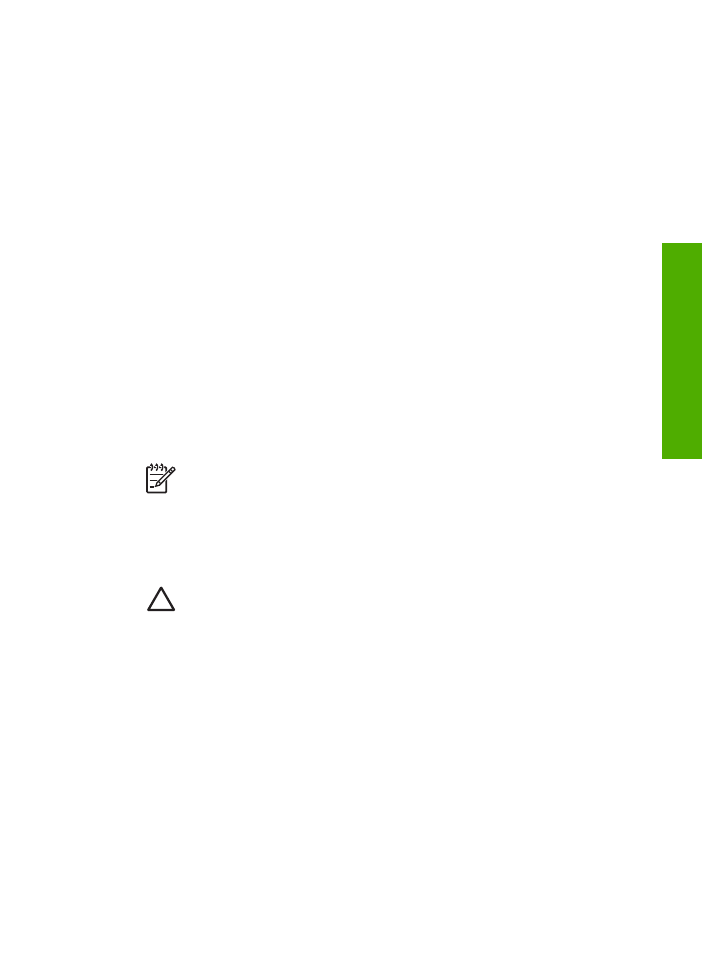
Čiščenje stekla
Prstni odtisi, madeži, lasje in prah na površini glavnega stekla poslabšajo kakovost in
vplivajo na natančnost funkcij, kot so
Fit to Page (Prilagodi na stran)
.
Za čiščenje stekla
1.
Izklopite HP All-in-One, izključite napajalni kabel in dvignite pokrov.
Opomba
Ob izključitvi napajalnega kabla se datum in čas izbrišeta. Datum
in čas morate ponovno nastaviti pozneje, ko ponovno vključite napajalni
kabel. Za dodatne informacije si oglejte
Nastavitev datuma in časa
. Ob
izključitvi napajalnega kabla se zbrišejo vsi faksi v pomnilniku.
2.
Steklo očistite z mehko krpo ali gobico, ki jo rahlo navlažite z blagim čistilom za
steklo.
Previdno
Na steklu ne uporabljajte jedkih sredstev, acetona, benzena ali
ogljikovega tetraklorida, ker ga lahko poškodujejo. Tekočin ne zlivajte ali
pršite neposredno na steklo. Tekočina lahko steče pod steklo in poškoduje
napravo.
3.
Steklo obrišite z irhovino ali celulozno gobico, da preprečite nastajanje madežev.
Uporabniški priročnik
65
Vzdrževanje
naprave
HP All-in-
On
e

Za čiščenje steklenega traku v samodejnem podajalniku dokumentov
1.
Dvignite pokrov samodejnega podajalnika dokumentov.
2.
Pokrov dvignite, kot bi na steklo nalagali original.
3.
Dvignite mehanizem samodejnega podajalnika dokumentov
Pod samodejnim podajalnikom dokumentov je steklen trak
4.
Steklen trak očistite z mehko krpo ali gobico, ki jo rahlo navlažite z blagim čistilom
za steklo.
Poglavje 10
66
HP Officejet 5600 All-in-One series
Vzdrževanje
naprave
HP All-in-
On
e
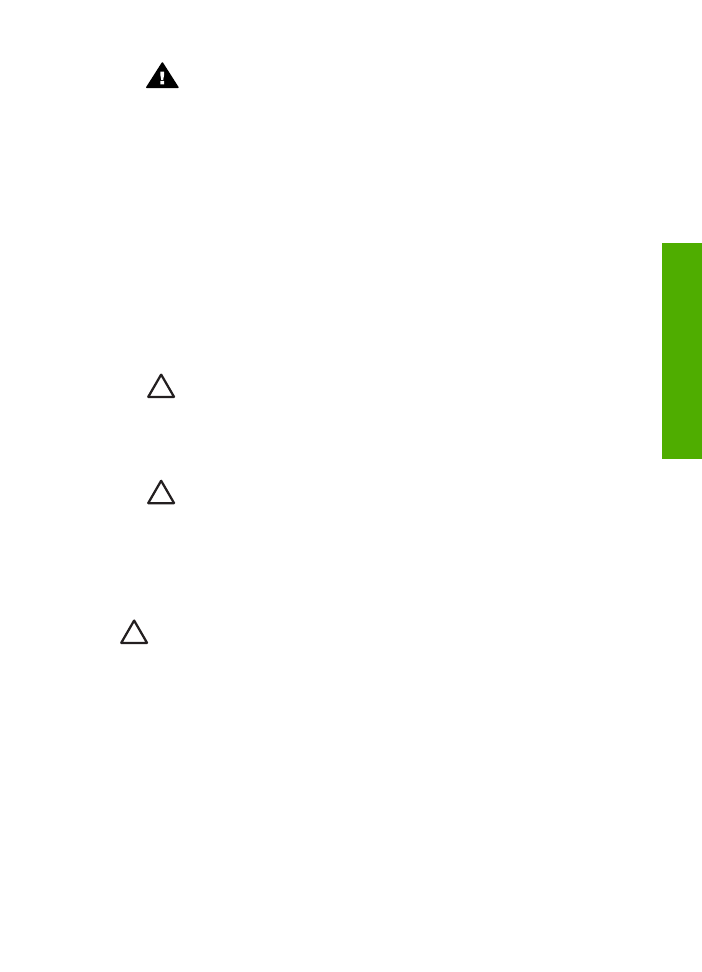
Opozorilo
Na steklu ne uporabljajte jedkih sredstev, acetona, benzena ali
ogljikovega tetraklorida; lahko ga poškodujejo. Tekočin ne zlivajte ali pršite
neposredno na steklo; tekočina lahko steče pod steklo in poškoduje
napravo.
5.
Spustite mehanizem samodejnega podajalnika dokumentov in nato zaprite pokrov
samodejnega podajalnika dokumentov.
6.
Zaprite pokrov.